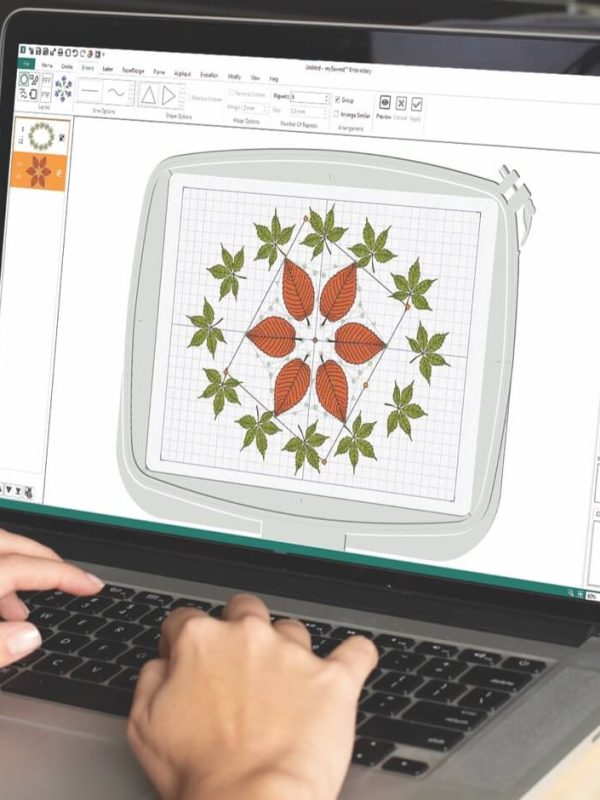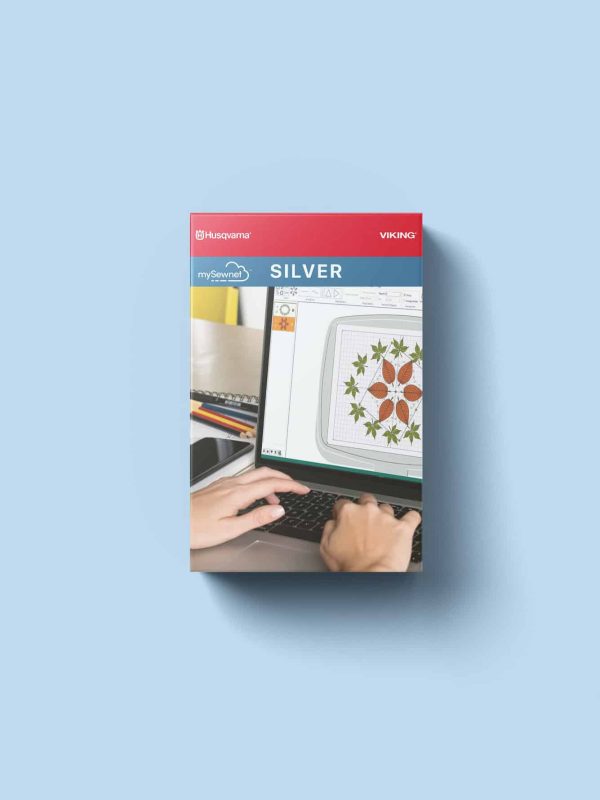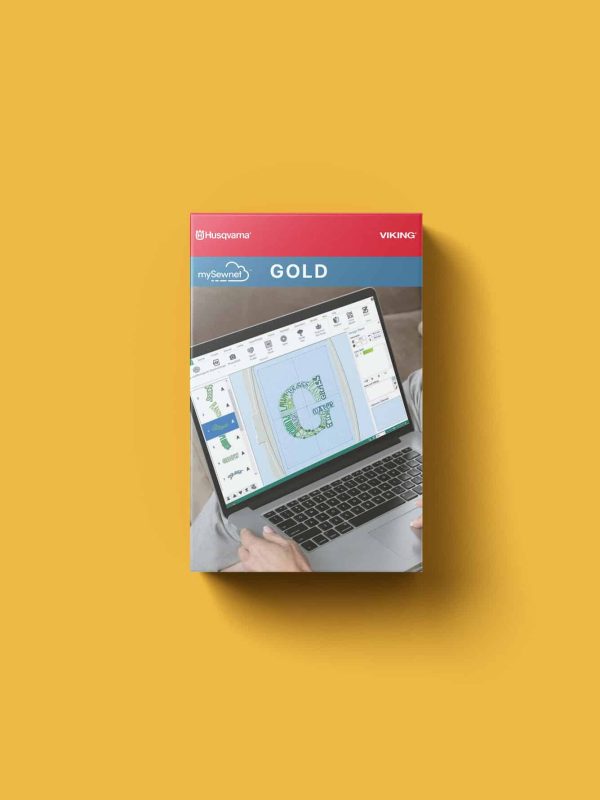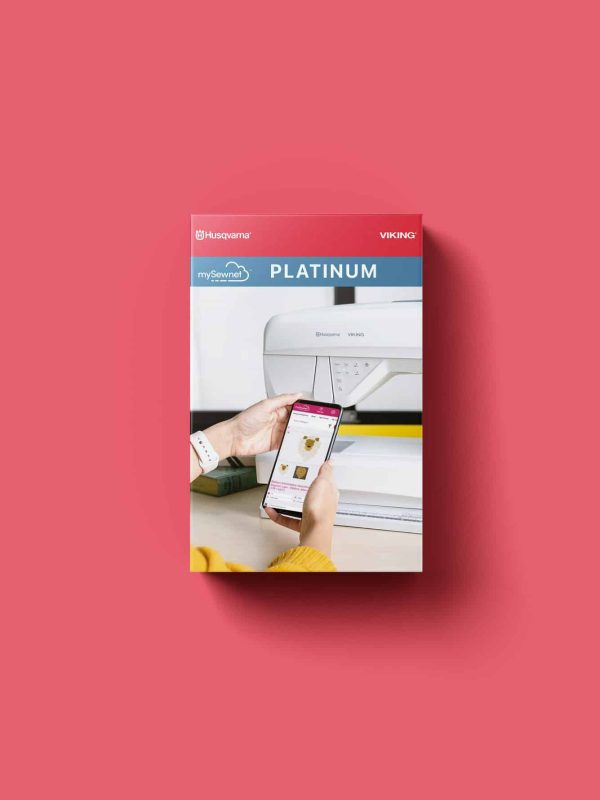Du hast eine bestehende Stickdatei in einem Dateiformat wie .PES, .JEF, .DST, .VP3 etc. und möchtest die Stickdatei nachträglich bearbeiten? Du möchtest zum Beispiel
- aus jeder Umrandung eine Applikation bauen?
- Oder du möchtest bestehende Flächen in komplett andere Füllarten konvertieren?
Mit der Sticksoftware Premier+2 Ultra bzw. der Nachfolgersoftware mySewnet PLATINUM ist das möglich. Zunächst musst du aber den Aufbau einer Stickdatei verstehen um zu wissen, welche Änderungen möglich sind.

Stickdatei Größe ändern
Fast alle Stickmaschinen lassen eine Skalierung von Stickdateien von ± 20% zu. Das ist jedoch nicht zu empfehlen. Wenn du wissen willst, wie du eine Stickdatei optimal skalierst, empfehlen wir dir den Artikel zum Skalieren von Stickdateien.
Wie ist eine Stickdatei aufgebaut?
Bei Stickdateien verhält es sich ähnlich wie bei einem PDF: Sie lassen sich (eigentlich) nicht mehr bearbeiten, wenn sie aus dem Stickprogramm in ein gängiges Stickformat (z.B. PES, JEF, DST, VP3 etc.) exportiert wurden. Das schützt zum einen den Ersteller der Stickdatei, zum anderen kann die Stickdatei nur so von deiner Stickmaschine interpretiert werden.
Stickdateien nachträglich verändern
Beachte, dass einige Ersteller das Verändern von Stickdateien in den AGB ausschließen. Informiere dich beim jeweiligen Autor:in, ob du die Datei nachträglich verändern darfst.
Unsere Stickdateien von Makema.de darfst du mit der Sticksoftware nachträglich für ausschließlich private Zwecke verändern. ✌🏻
Stickdateien bestehen – anders als oft angenommen – nicht aus Vektorpfaden, sondern aus einer speziellen Polygon-Technik, die ähnlich auch bei Texturen von Computerspielen verwendet wird, um die Dateigröße zu verringern.
Generell kannst du dir aber merken, dass jeder Stich eines Stickmotive festgelegt ist. Deshalb solltest du Stickdateien auch nicht skalieren, denn die Anzahl der Stiche beleibt beim Vergrößern oder Verkleinern identisch, sodass du durch die Skalierung der Stickdatei zu viele oder zu wenig Stiche pro Fläche hast. Fast alle Stickmaschinen lassen jedoch ein Skalieren der Stickmotive von +/- 20% zu, da Nutzer das so wollen. Das Stickbild wird dabei leider oft schlecht.
Wenn du ein Stickmotiv selber z.B. mit der Sticksoftware mySewnet PLATINUM erstellt hast, kannst du sämtliche Elemente in der Quell- / Originaldatei (.EDO) immer wieder verändern.
Stickdatei (z.B. PES, JEF, DST, VP3) nachträglich verändern
Mit der Sticksoftware mySewnet PLATINUM wird eine Neuberechnung bestehender Stickdateien im Endformat (z.B. PES, JEF, DST, VP3 etc.) im Tool Stitch Editor ermöglicht. Dabei analysiert das Programm, welche Elemente die Stickdatei beinhaltet. Dabei gibt es folgende Objekte:
- offene Linie (Einfach-, Doppel-, Dreifachstich, Flachstich, Zick-Zack etc.)
- geschlossene Linie (Einfach-, Doppel-, Dreifachstich, Flachstich, Zick-Zack etc.)
- Voll- / Füllfläche
- Applikation
- Flachstich (oft als Füllung erkannt)
Vollfläche in Applikation ändern
Eine beliebte Anwendung ist die Umwandlung einer bestehenden Vollfläche in eine Applikation. Voraussetzung hierfür ist, dass das Objekt eine geschlossene Umrandung hat. Die Vollfläche ist dabei irrelevant, da für eine Applikation eine Umrandung benötigt wird. Auch wenn die Außenlinie nicht geschlossen ist, ist das Objekt für die Umwandlung in eine Applikation nicht geeignet, da Applikationen den selben Start- und Endpunkt haben.
Eine geschlossene Linie erzeugst du auch beim Erstellen mit dem Tool Create / mySewnet Digitizing, wie du bereits im Kurs zur Sticksoftware gelernt hast.
Selbstverständlich kannst du eine offene Linie mit den Werkzeugen auch schließen (Stichwort: Modify, Symbol: Schere).
- Importiere die bestehende Stickdatei in das Modul Modify / Stitch Editor.
- Wähle im Reiter rechts das Menü Appliqué aus.
- Klicke auf den Button Express Appliqué (roter Kreis).
- Ein Menü erscheint: Bestätige deine Einstellungen.
- Aus einer geschlossenen Umrandung wurde eine Applikation erstellt.
Stickfläche einer Stickdatei (z.B. PES JEF DST SEW VP3) bearbeiten
Mit dem Modul Modify / Stitch Editor des Stickprogramms mySewnet PLATINUM kannst du auch nachträglich die Flächen einer bestehenden Stickdatei bearbeiten / verändern.
Hierzu wählst du im Menü Object aus und wählst die zu verändernde Fläche aus. Im Dropdown-Menü kannst du nun entscheiden, mit welcher Flächenfüllung die bestehende Vollstickfläche ersetzt werden soll.
Erstellung einer Stickdatei in Create / mySewnet Digitizing
Das Programm mySewnet PLATINUM bietet also die Möglichkeit, eine bestehende Stickdatei nachträglich zu verändern. Dabei analysiert das Programm die einzelnen Elemente und ermöglicht umfangreiche Einstellungen vorzunehmen. Voraussetzung ist, dass die Stickdatei die Kriterien einer Stickdatei erfüllt:
- Applikation aus einer bestehenden, geschlossenen Umrandung
Für umfangreiche Modifikationen einer Stickdatei lohnt es sich allerdings oft, das Motiv mit dem Programm Create / Digitizing nachzubauen. So hast du volle Kontrolle über das Motiv.
Wie das Programm aufgebaut ist und die verschiedenen Werkzeuge genutzt werden, lernst du in den Softwarekursen: